Nessun dato disponibile su Facebook [fissare]
![Nessun dato disponibile su Facebook [fissare]](https://cdn.thewindowsclub.blog/wp-content/uploads/2023/09/no-data-available-facebook-error-1-640x375.webp)
Se ricevi il messaggio di errore Nessun dato disponibile su Facebook , ecco una guida completa che ti mostra come sbarazzartene.
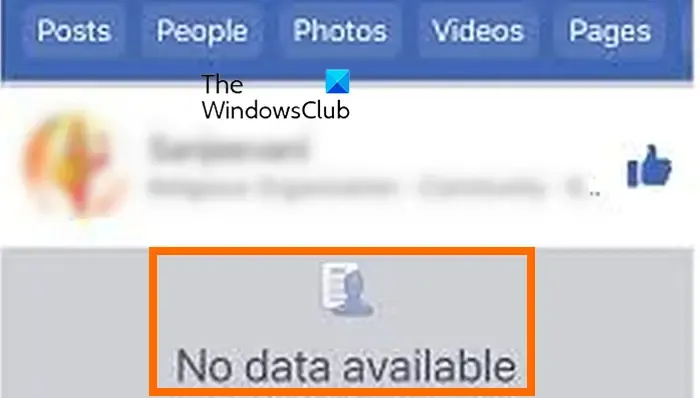
Cosa significa Nessun dato disponibile su un post di Facebook?
L’errore Nessun dato disponibile su un post su Facebook indica principalmente che al momento non è possibile visualizzare, mettere mi piace o commentare quel post. Ciò potrebbe accadere perché il post è stato eliminato o archiviato dal proprietario.
Perché Facebook mostra Nessun dato disponibile?

Correggi l’errore Nessun dato disponibile su Facebook
Se visualizzi il messaggio di errore Nessun dato disponibile su Facebook sul tuo PC o telefono, utilizza le soluzioni seguenti per risolvere l’errore:
- Controlla la tua connessione di rete.
- Assicurati che i server di Facebook non siano inattivi.
- Non differenziare troppe pagine contemporaneamente, se applicabile.
- Assicurati che il post non venga rimosso.
- Riapri l’app Facebook.
- Esci, quindi accedi nuovamente a Facebook.
- Cancella i dati di navigazione di Facebook nell’app.
- Svuota la cache dell’app.
- Svuota la cache e i cookie del browser.
- Cambia la piattaforma per utilizzare Facebook.
1] Controlla la connessione di rete

Prima di procedere con le soluzioni seguenti, controlla la tua connessione Internet e assicurati che funzioni correttamente. Potrebbe trattarsi di un problema di connettività Internet che interrompe la connessione con Facebook e attiva l’errore Nessun dato disponibile. Quindi, prova a connetterti a una connessione di rete stabile e attiva e verifica se l’errore è stato risolto.
2] Assicurati che i server di Facebook non siano inattivi
Potrebbe darsi che i server di Facebook siano inattivi, motivo per cui non riesci a mettere mi piace o visualizzare i post. E quindi, ricevi il messaggio di errore “Nessun dato disponibile” su Facebook. Pertanto, se lo scenario è applicabile, controlla se è presente un problema diffuso del server riscontrato da molti utenti. Puoi controllare i siti di social network per scoprirlo o utilizzare uno strumento di controllo dello stato del server . Se i server di Facebook non sono attivi, attendi un po’ di tempo finché il problema non viene risolto. In caso contrario, utilizzare la soluzione successiva per risolvere l’errore.
3] Non dissimilare troppe pagine contemporaneamente, se applicabile
Se ricevi questo messaggio di errore mentre non mi piacciono più pagine contemporaneamente, Facebook potrebbe generare l’errore “Nessun dato disponibile” considerandoti un bot. Quindi, evita di farlo e vedi se l’errore è stato risolto.
4] Assicurati che il post non venga rimosso
La pagina o il post con cui riscontri l’errore “Nessun dato disponibile” potrebbe essere rimosso, motivo per cui continui a ricevere questo errore. Quindi, conferma che il post non è stato cancellato o rimosso. Puoi provare a contattare la persona che ha pubblicato o verificare con i tuoi amici se sono in grado di visualizzare il post.
5] Riapri l’app Facebook

Potrebbe trattarsi di un problema tecnico temporaneo con l’app Facebook che causa l’errore. Quindi, puoi provare a chiudere l’app e quindi a riaprirla per verificare se l’errore è scomparso. Ecco come farlo:
- Dalla schermata iniziale del telefono, tieni premuta l’icona dell’app Facebook.
- Ora seleziona l’opzione i (Informazioni).
- Nella pagina aperta, fai clic sul pulsante Forza arresto presente in basso.
- Al termine, riavvia l’app Facebook e controlla se l’errore “Nessun dato disponibile” è scomparso.
6] Esci, quindi accedi nuovamente a Facebook

7] Cancella i dati di navigazione di Facebook nell’app
Puoi anche provare a cancellare i dati di navigazione di Facebook dalla tua app e vedere se l’errore è stato corretto. I dati di navigazione danneggiati nell’app possono essere un’altra causa di questo errore. Quindi, elimina i dati di navigazione di Facebook utilizzando i passaggi seguenti:
Innanzitutto, apri l’app Facebook e fai clic sul pulsante del menu con tre linee orizzontali. Successivamente, scorri verso il basso e seleziona l’ opzione Impostazioni e privacy . Successivamente, scegli l’ opzione Impostazioni .
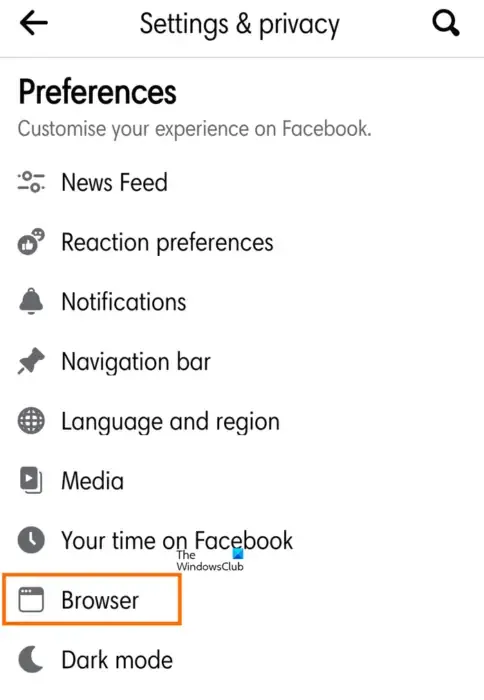
Ora individua l’ opzione Browser in Preferenze e fai clic su di essa.
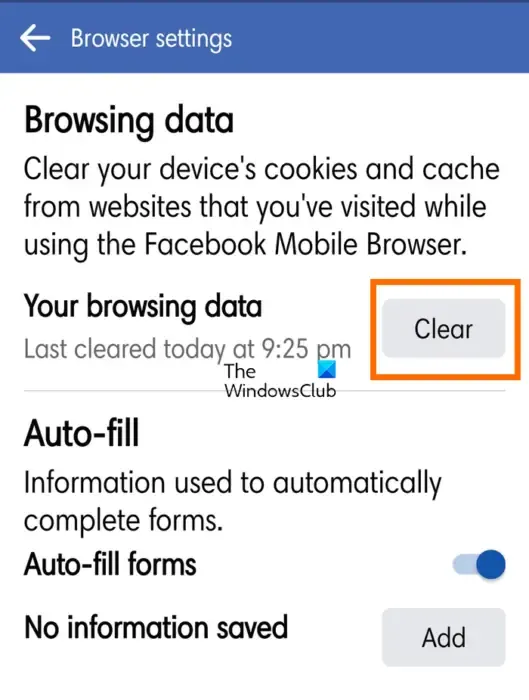
Successivamente, tocca il pulsante Cancella presente accanto all’opzione I tuoi dati di navigazione .
Una volta terminato, prova a visualizzare e mettere mi piace ai post e controlla se l’errore è stato risolto.
8] Svuota la cache dell’app
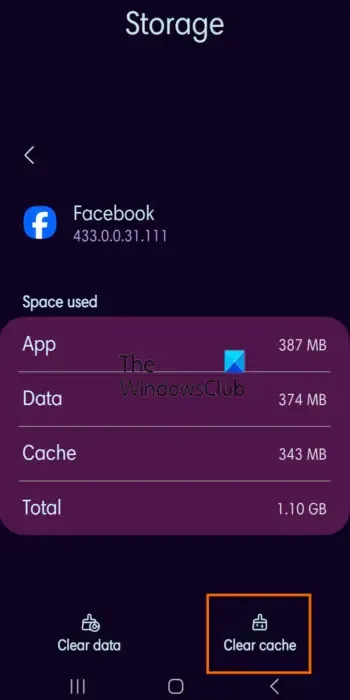
I file di cache associati alle app vengono archiviati sul tuo dispositivo per accedere rapidamente all’app. Se questi dati sono danneggiati, potresti riscontrare errori e problemi. Pertanto, se lo scenario è applicabile, prova a svuotare la cache dell’app Facebook e quindi controlla se l’errore è scomparso o meno.
Ecco i passaggi per farlo:
- Innanzitutto, dalla schermata iniziale del telefono, premi a lungo l’icona dell’applicazione Facebook.
- Ora seleziona l’opzione i (informazioni) dalle opzioni del menu visualizzato.
- Successivamente, vai alla sezione Archiviazione e premi il pulsante Cancella cache .
- Una volta terminato, riapri l’app Facebook e controlla se non hai più ricevuto l’errore “Nessun dato disponibile”.
9] Svuota la cache e i cookie del browser
Se riscontri questo errore di Facebook in un browser web, prova a svuotare la cache del browser e i cookie poiché i dati di navigazione danneggiati possono essere il principale colpevole di questo errore. Ecco come pulire la cache e i cookie del browser:
Microsoft Bordo:
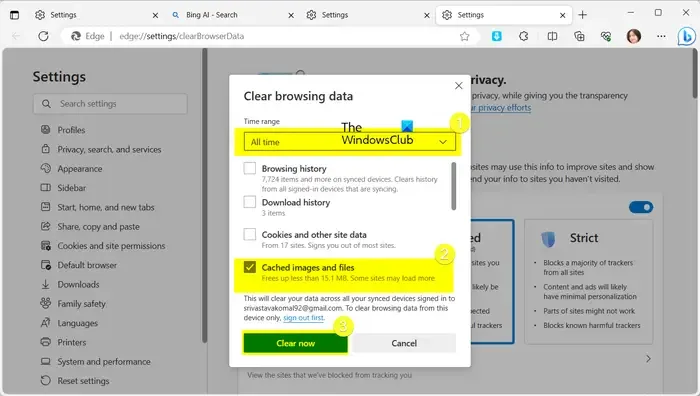
- Innanzitutto, fai clic sul pulsante Impostazioni e altro (menu a tre punti) in Edge, quindi scegli l’ opzione Cronologia . Oppure premi il tasto di scelta rapida CTRL + H.
- Successivamente, fai clic sull’opzione Icona Elimina (Cancella dati di navigazione) nel pannello visualizzato.
- Ora imposta l’ intervallo di tempo su Tutto il tempo .
- Successivamente, seleziona le caselle di controllo Immagini e file memorizzati nella cache e Cookie e altri dati dei siti .
- Quindi, premi il pulsante Cancella ora per eliminare i dati di navigazione selezionati.
- Al termine, riavvia Edge e apri Facebook per verificare se l’errore “Nessun dato disponibile” è stato corretto.
Google Chrome:
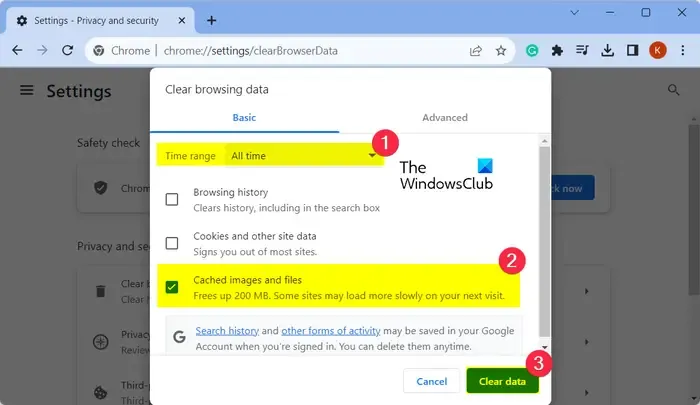
- Innanzitutto, apri Chrome e premi il pulsante del menu a tre punti.
- Ora scegli l’ opzione Altri strumenti > Cancella dati di navigazione .
- Successivamente, seleziona Intervallo di tempo su Tutto e seleziona le caselle di controllo Cookie e altri dati dei siti , Immagini e file memorizzati nella cache.
- Infine, premi il pulsante Cancella dati e poi apri l’app Facebook per vedere se l’errore è stato corretto.
10] Cambia la piattaforma per utilizzare Facebook
Puoi anche provare a cambiare piattaforma per utilizzare l’app Facebook. Ad esempio, se riscontri questo errore nell’app Facebook installata da Microsoft Store sul tuo PC, prova a utilizzare Facebook in un browser Web come Edge o Chrome e controlla se l’errore è stato corretto.
Spero che questo ti aiuti



Lascia un commento